macdown今天接着为大家讲述Movavi Video Converter将wma转换成mp3操作步骤,这个和之前的WAV转换成MP3 步骤差不多哦。
下载Movavi Video Converter后,开启软件,我们进行Movavi Video Converter将wma转换成mp3的步骤!
1 添加WMA 文件
按一下程式介面左上角的[添加媒体],接着按[添加音频]并选择要转换的档案。由于Movavi软体支援批次转换,因此您可以一次转换喜爱的演出者的音乐作品全集。
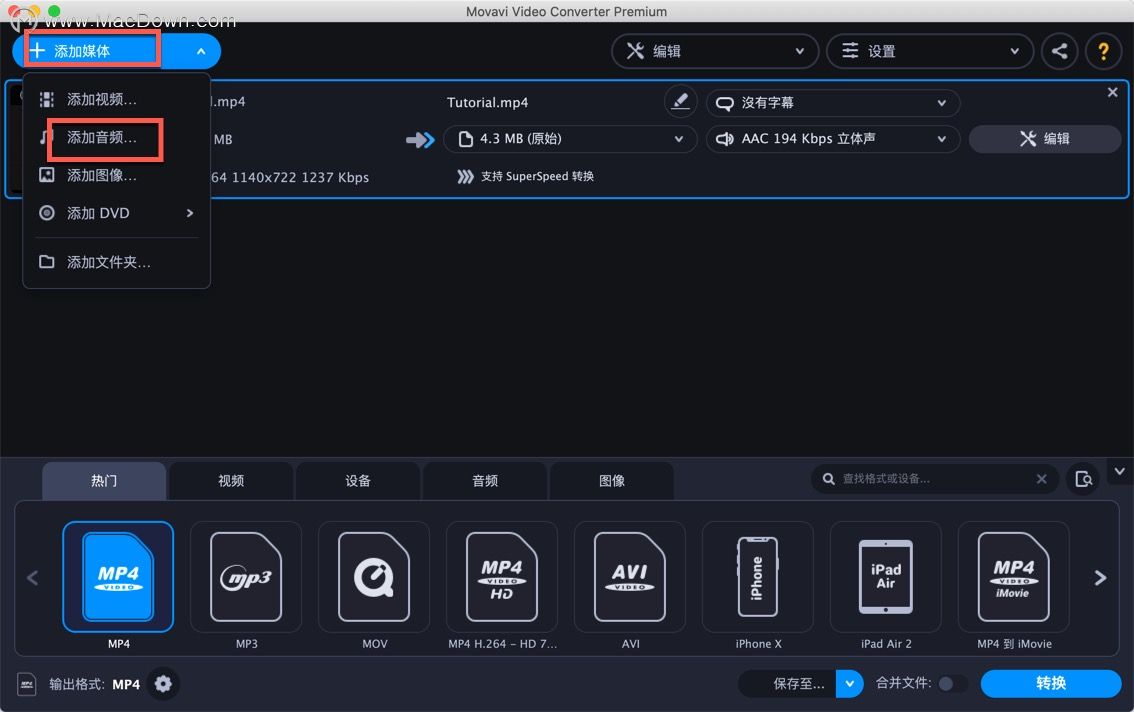
2 将MP3选为输出档案格式
开启[音频]标签,然后展开[MP3]群组。选择您要之位元速率的预设值。请注意,越高的位元速率代表较大的输出档案。如果您不确定要选择哪个位元速率,请选取[MP3 – 256 kbps],因为它能产生合理的音质和适中的档案大小。
如果需要的话,您可以透过按一下齿轮图示以调整取样速率、位元速率等更改声音参数。
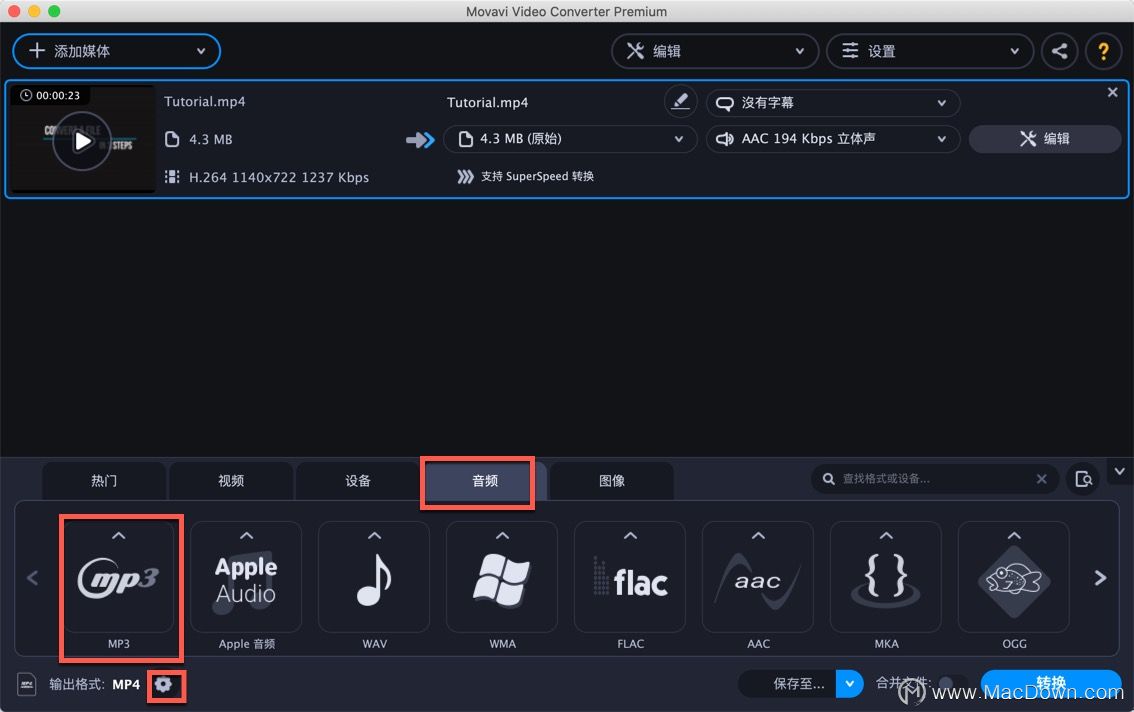
3 指定目的地资料夹并开始转换
依预设,程式会将输出档案放置在Movavi Library资料夹内,不过您可以按一下资料夹图示来指定不同的资料夹。设定预设值和输出资料夹后,按一下[转换]。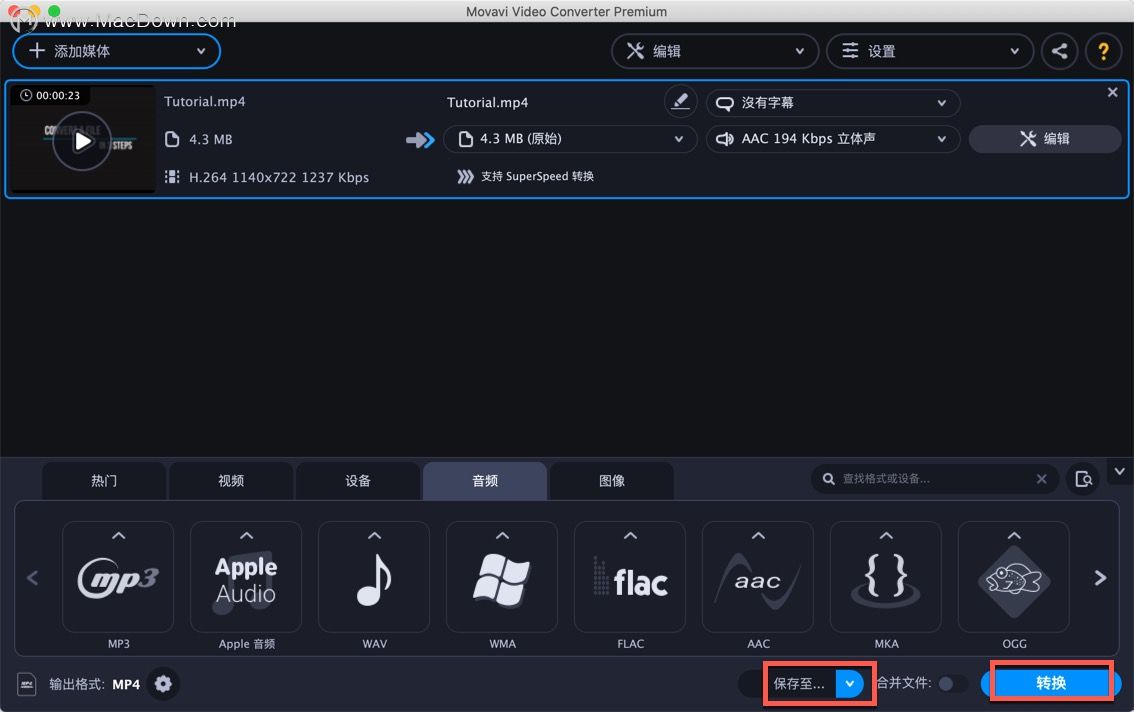
WMA 转MP3 的操作说明
当工作完成时,程式会自动开启包含转换后之档案的资料夹,因此您可以立即播放档案或传输到连接的多媒体装置。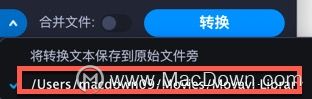
Movavi Video Converter 可让您双向变更大多数的媒体格式,所以您也可以将MP3 档案转换成WMA、WAV、AAC、OGG 和其他音讯格式。
WMA如何转换成MP3?不会的朋友可以参考上方的Movavi Video Converter将WMA转换成MP3操作步骤,需要的朋友不要错过。